
Par défaut, chaque compte client est fourni avec un rapport complet restituant les trajets avec arrêts et parkings, les statitisques de la période demandée ainsi que divers éléments optionnels.
En cliquant sur l'onglet Rapports situé dans le menu en haut de votre écran, une page s'ouvre et vous ouvre l'accès à votre (ou vos) rapport(s) en ligne.
La lecture du rapport de Trajets est très simple.
Il se décompose en 4 blocs distincts.
⇒ : Bloc 1 : sélection de la période, du véhicule ou de l'unité, et éventuellement sélection d'un autre modèle de rapport
IMPORTANT : Pour effacer votre rapport, cliquez simplement sur "Effacer" dans le bloc 1 quand le rapport a été affiché. En aucun cas, dans ce Bloc 1, ne cliquez jamais sur la croix rouge présente face aux modèles de rapports disponibles. Cette action supprimerait définitivement le rapport sélectionné de votre compte.
⇒ : Bloc 2 : résultat du rapport demandé avec les différents tableaux d'analyses (trajets, arrêts, parking, ecodrive, graphique etc...) - Cliquez sur chacune des lignes pour en afficher les détails.
⇒ : Bloc 3 : affichage du résultat du rapport sur la cartographie
⇒ : Bloc 4 : affichage des différents tableaux détaillés
Une fois le rapport exécuté, vous n'avez plus qu'à naviguer entre les Blocs 2 & 4 afin d'afficher les détails de chaque tableau.
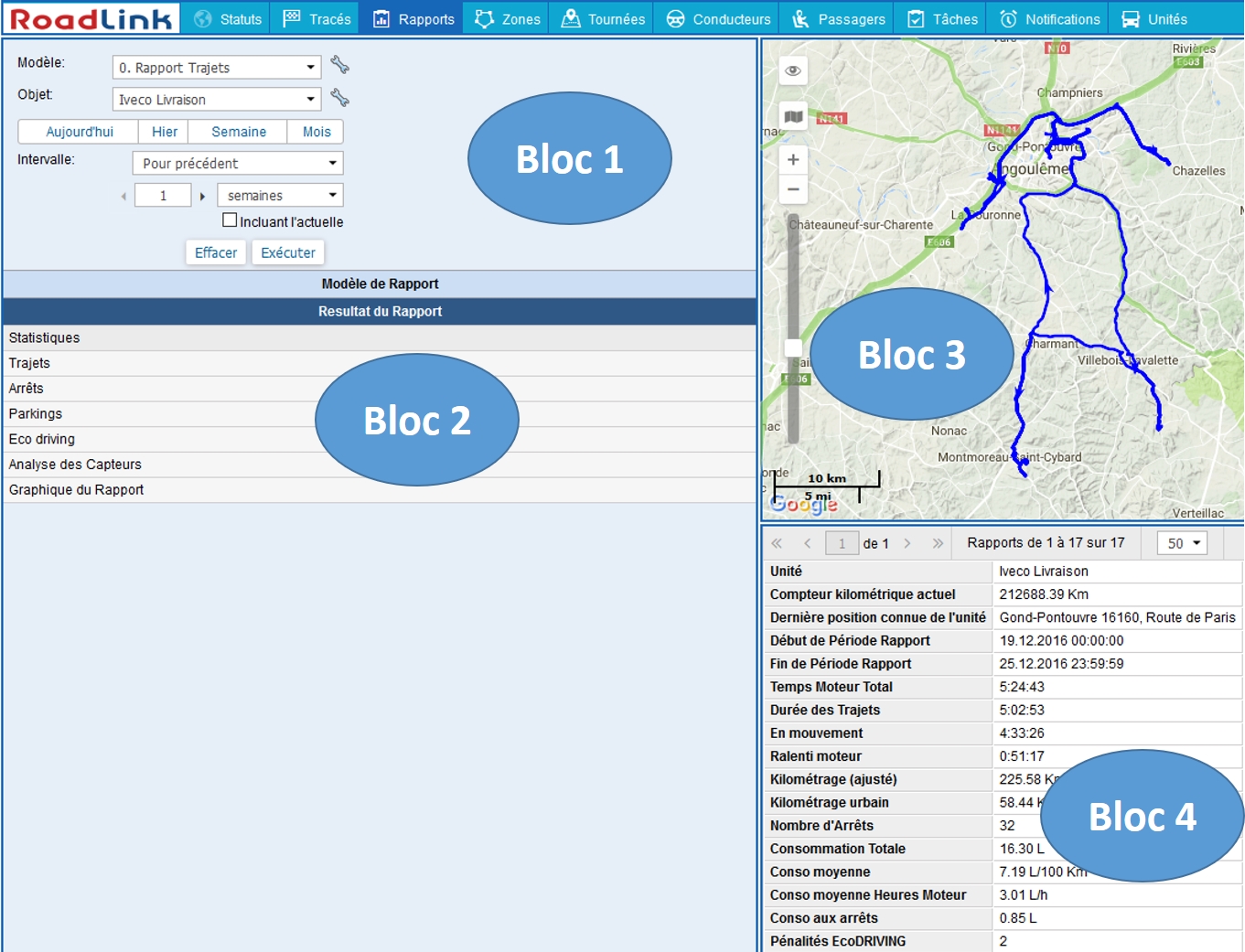
Vous pouvez également créer de multiples rapports en rapport avec l'activité de vos objets connectés, par exemple :
⇒ : Rapport de Températures
⇒ : Rapport de Temps de Marche d'engins de chantier
⇒ : Rapport de Temps de Travail
⇒ : Rapport de Données Sociales
⇒ : Rapports de temps passé sur Zone Chantier ⇒ : Rapports de Maintenance des Véhicules ⇒ : Rapports de Missions envoyées dans les tablettes ⇒ : Rapports d'éco-conduite Pour n'en citer que quelques-uns...
Ci-dessous les modèles disponibles en série pour créer vos propres rapports :
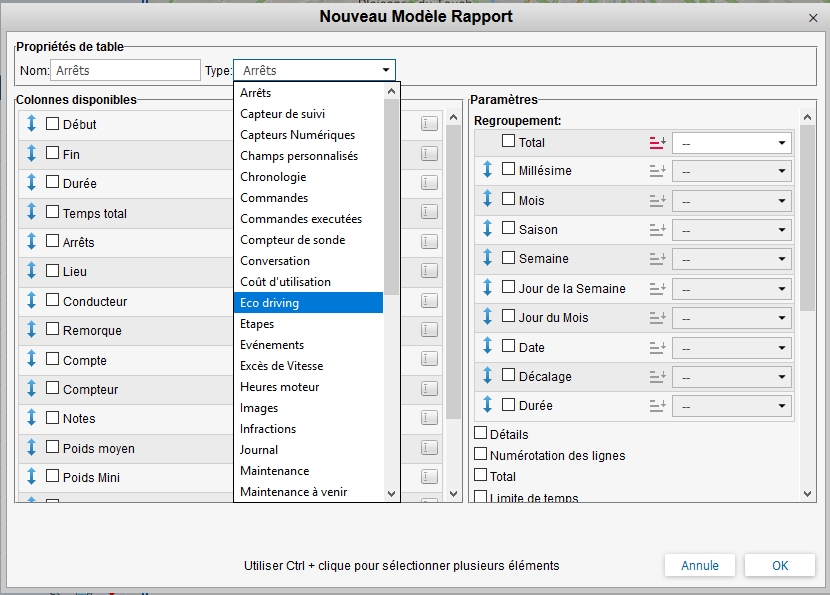
|
Capteurs Numériques Champs Personnalisés Chronologie Commandes exécutées Comptes Utilisateurs Conversation / Messagerie Cout d'utilisation des véhicules Eco Driving Etapes de Tournées Evènements Excès de Vitesse Heures Moteurs Images / Médias Infractions Logs / Enregistrements Maintenance Maintenance à venir Ordres / Missions |
Problèmes de Connection Profil Véhicule Remplissages carburant Résumé / Sommaire Rondes (par unité) Rondes (par tournées) Suivi des Capteurs SMS Messages (unité) SMS Messages (ressource) Traffic GPRS Trajets Tour & Trajet régulier Tournées & Parcours non terminés Video Vols carburant Rues & Routes empruntées Zones Zones Non-visitées |
|---|
Pour créer un nouveau rapport, cliquez sur Nouveau.
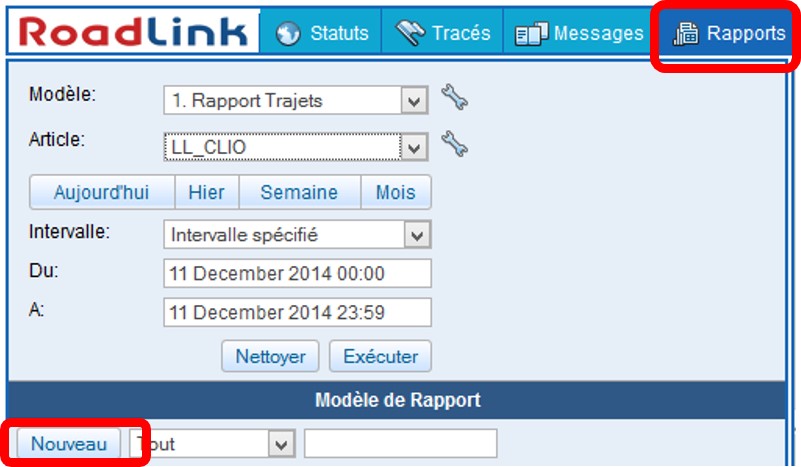
Dans la boite de dialogue, renommez le rapport et choisissez sa configuration :
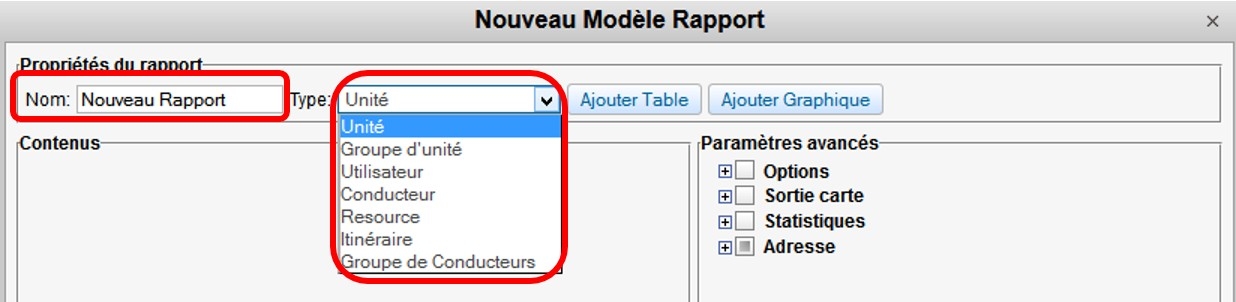
Unité — modèle de rapport adapté par unité de façon individuelle
Groupe d'unité — modèle de rapport regroupant les informations d'un groupe de véhicule
Utilsateur — modèle de rapport analysant les activités des utilisateurs de la plate-forme Road Link
Conducteurs — modèle de rapport relevant de l'activité des conducteurs
Groupe de Conducteurs — modèle de rapport relevant de l'activité d'un groupe des conducteurs
Ressource — modèle de rapport sur les activités générées au sein de la plate-forme Road Link
Itinéraire — modèle de rapport analysant les performances d'une ou plusieurs tournée(s).
Une fois votre sélection effectuée, cliquez sur Ajouter Table et un nouveau modèle de rapport s'ouvre. Dans le menu déroulant qui s'est affiché, choisissez le type de rapport que vous souhaitez.
Tous les contenus ajoutés seront affichés dans le panneau gauche du module de rapport.
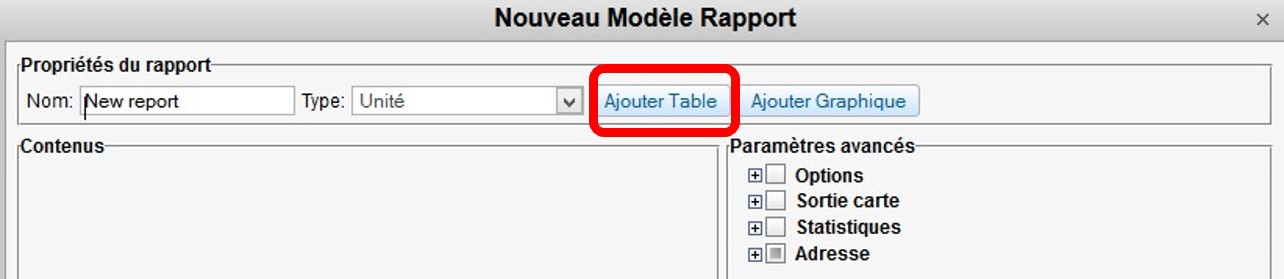
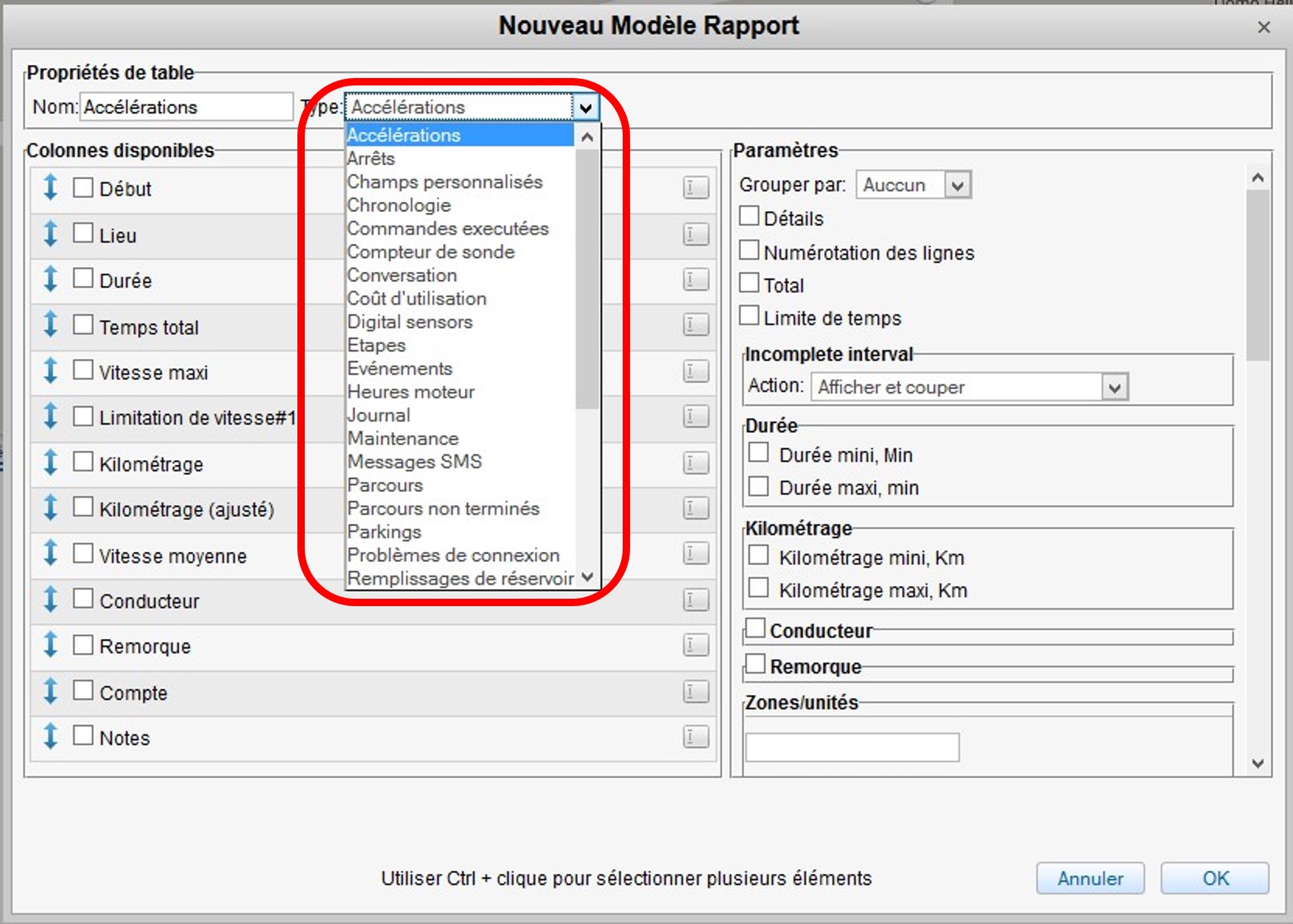
Dans ce panneau, vous pouvez définir l'ordre de sections des pages et les renommer de façon personnalisée. Pour changer le nom de la section, cliquez dessus et entrez votre définition.
Pour gérer le contenu de modèle, utilisez les boutons suivants:
Paramètres Avancés :
Dans le tableau situé à droite de votre modèle de rapport, vous pouvez ajuster des paramètres additonnels pour votre rapport :
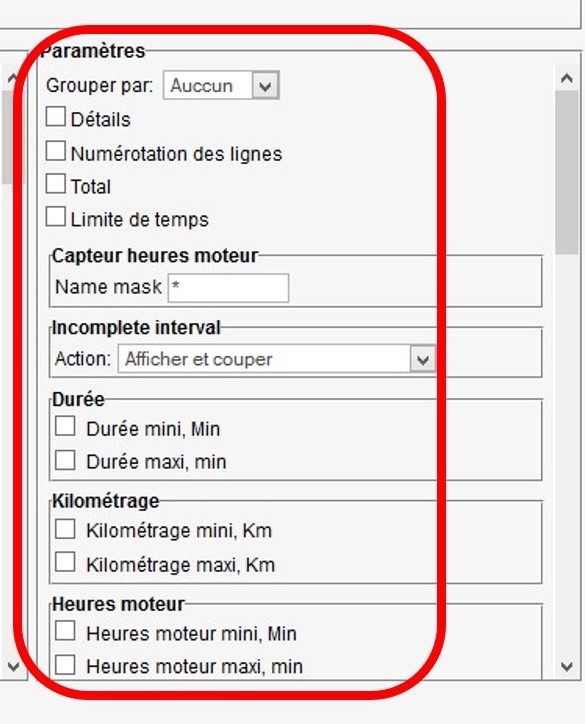
- Grouper par :
Les données affichées dans le rapport peuvent être regroupées par jours, semaines ou mois. Par défaut, le regroupement des données est "Aucun", ce qui signifie que les données seront affichées sur chaque ligne de façon séparée et que ces lignes seront classées par ordre chronologique. Si les données sont regroupées, chaque ligne correspondra à l'intervalle choisie (jour, semaine, mois). Une colonne additionnelle nommée Date, Semaine, Mois sera ajoutée comme première colonne du tableau de votre rapport
- Détails :
Votre rapport, même avec des données groupées, peut comporter les détails des données de façon à obtenir un rapport plus détaillé. Un bouton "+" est dans ce cas là rajouté au début de chaque ligne groupée du rapport de façon à détailler la journée, semaine ou mois. Pour développer toutes les lignes simultanément, cliquez sur le numéro correspondant en tête de rapport.
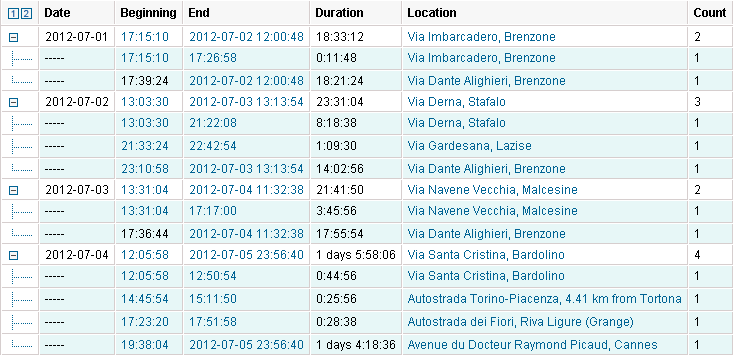
- Numérotation des Lignes :
La numérotation des lignes peut être rajoutée dans chacun des rapports disponibles. Cochez la case "Numérotation des Lignes" dans le menu latéral droit et les lignes de votre rapport seront numérotées en ouverture des détails de votre rapport en début de colonne.
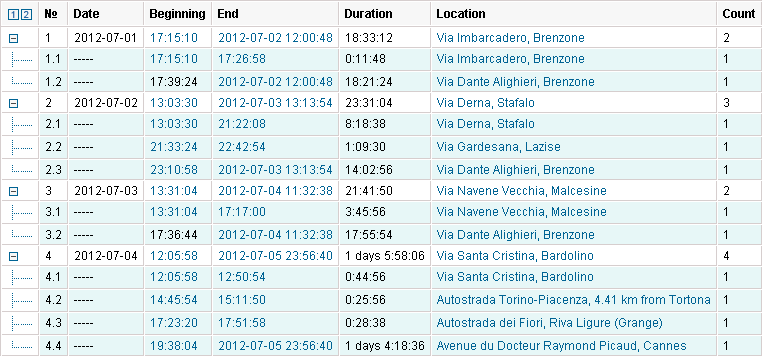
- Total ligne :
La ligne "Total" peut être ajoutée à tous les rapports indépendamment de son type, groupement ou détails. Une ligne supplémentaire se rajoute pour cloturer le rapport et contient toutes les infos telles que durée des différents états, nombre total d'évènements enregistrés etc...
Lors de l'impression de rapports en ligne, la ligne des totaux cumulés s'affiche en bas du rapport quelque soit le nombre de pages du tableau. Les indications de positions ne sont pas indiquées dans la ligne de total et sont remplacées par des pointillés.

- Limitation de temps :
Ce paramètrage permet de filtrer dans votre rapport des informations selon des périodes déterminées, jours de la semaine, jours pairs ou impairs, week-end, jours du mois ou selon certains mois. Si vous sélectionnez seulement les jours et les heures de travail de l'entreprise, seules les informations remontées pendant ces intervalles de temps déterminées seront affichées.
Ces paramètres peuvent être appliqués à tout tye de rapport.
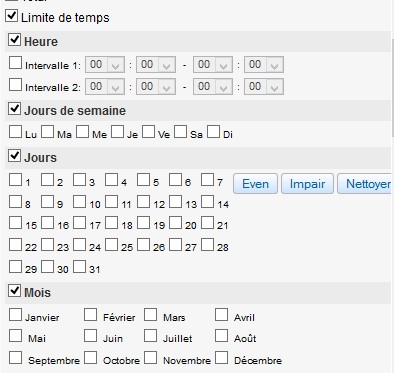
Enregistrer :
PENSEZ A ENREGISTRER VOTRE RAPPORT UNE FOIS QUE VOUS L'AVEZ CREE...